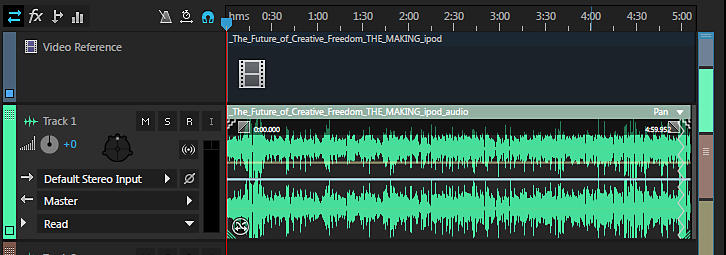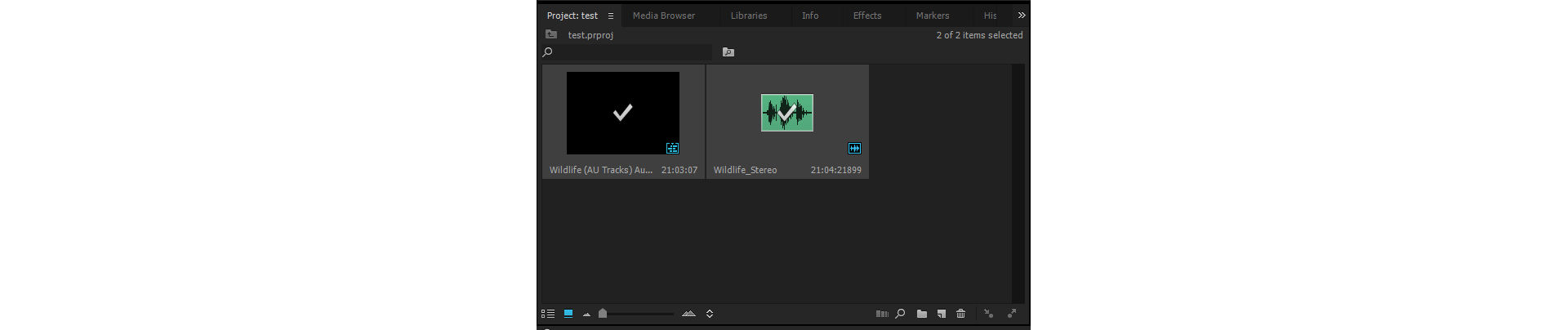选择 Premiere Pro 项目的音频轨道,然后选择“编辑”>“在 Adobe Audition 中编辑”>“序列”。
了解如何从 Premiere Pro 中使用 Adobe Audition 来重新混合或拉伸短音频剪辑,以匹配您的视频持续时间。
为视频序列混合正确的背景分数,这对品质来说非常重要。作为一名编辑,您通常只能重复分数或者将音乐剪短,以适合视频持续时间。现在,您可以结合使用 Adobe Premiere Pro 和 Adobe Audition 来解决此问题并产生优质结果。
Audition 中的以下技术可帮助您在不损失质量的情况下,混合您要用作视频项目的背景分数的音频剪辑:
重新混合
Audition 中的“重新混合”工具可分析您的音频文件,识别数百个循环、过渡和重要片段,并允许您快速重新混合为任意持续时间。
伸展
“拉伸”通过加快或减缓录制速度,帮助您使音频适合视频序列。
在 Audition 中重新混合 Premiere Pro 项目的音频
借助 Adobe Premiere Pro,您可以使用 Audition 中提供的高级后期制作技术编辑音频。如果已安装 Adobe Audition,可以在 Audition 中使用“在 Adobe Audition 中编辑”命令编辑音频剪辑,然后使用“重新混合”工具有创意地拉伸音频,以匹配您的视频持续时间。
-

在 Adobe Audition 对话框中编辑 
在 Adobe Audition 对话框中编辑 -
选中音频导出选项、目标路径,然后单击“确定”。序列即在 Audition 中打开。

Adobe Audition 对话框 
Adobe Audition 对话框 -
在“属性”面板中,展开“重新混合”选项卡,然后单击“启用重新混合”。Audition 会分析剪辑并找到最佳过渡点。
Audition“属性”面板中的“重新混合”选项卡 Audition“属性”面板中的“重新混合”选项卡 
正在进行分析 
正在进行分析 -
在“目标持续时间”框中,键入您要匹配音频持续时间的视频剪辑,然后按 Enter 键,或者拖动剪辑的任一侧锯齿手柄,以匹配视频剪辑的持续时间。
Audition 会在时间轴中将音频重新混合为目标持续时间。

指定目标持续时间 
指定目标持续时间
将重新混合的音频导回 Premiere Pro
在 Audition 中完成音频剪辑的编辑后,可以将该剪辑导回您的 Premiere Pro 项目。Premiere Pro 会分别保存编辑后的剪辑与原始剪辑。
-
在 Audition 中选择重新混合的音乐轨道,以排除从 Premiere Pro 发送的任何其他音频剪辑,以免这些剪辑混音。
-
选择“多轨”>“导出至 Adobe Premiere Pro”。
导出至 Premiere Pro 对话框 导出至 Premiere Pro 对话框 -
在“选项”下,您可以选择是将混音会话导出为单声道、立体声还是 5.1 文件,或者将每个轨道导出为音频流。
-
单击“导出”,然后选择要将编辑后的音频导出到的 Premiere Pro 项目。项目在 Premiere Pro 中打开,此时混音轨道为项目的音频轨道,原始轨道在项目面板中保持不变。
导出至 Premiere Pro 对话框 导出至 Premiere Pro 对话框 -
播放时,您可以在时间轴上单击原始音频轨道旁边的 M,这样只有重新混合的轨道才可以听见。
Premiere Pro 时间轴中编辑后的剪辑(原始媒体已静音) Premiere Pro 时间轴中编辑后的剪辑(原始媒体已静音)